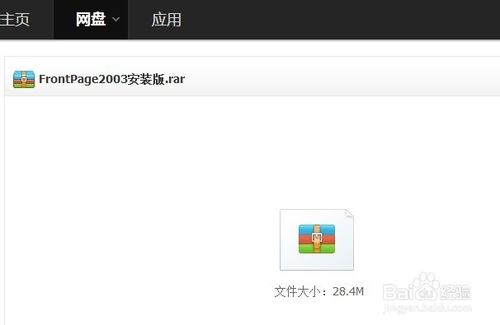萬盛學電腦網 >> 圖文處理 >> Photoshop教程 >> ps調色教程 >> Photoshop給野外人物照片加上韓系淡綠色教程
Photoshop給野外人物照片加上韓系淡綠色教程

效果圖非常有田園意境,給人非常暢快的感覺。調色過程也比較簡單:只需要把天空部分調為淡綠色,同時把草地部分顏色調淡及調柔和即可。調淡過程中局部會有一些細節丟失,需要慢慢修復。
原圖

最終效果

1、直接把照片拖進PS裡,會自動調出Camera RAW插件,這時候我們就可以調整照片的白平衡了。
因為我們要處理的色調就是一種暖暖的、柔柔的田園風格,所以,盡量把色溫調向暖調靠攏,而色調則偏綠(同時也表現綠草),要不然,照片就全部一片黃橙橙了,色彩就不夠豐富了。
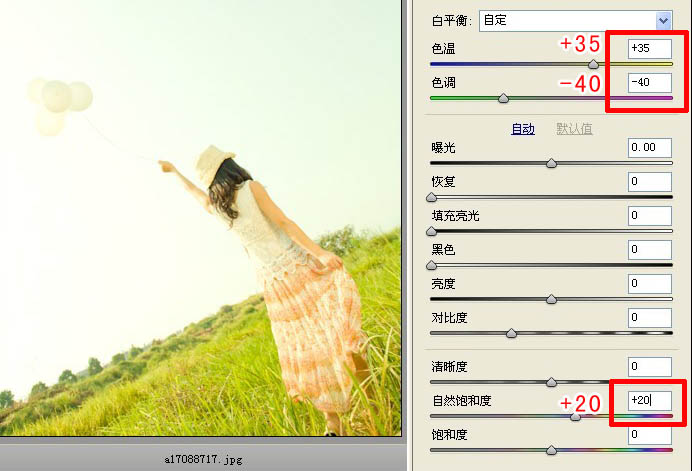
2、創建曲線調整圖層:
紅通道:高光部分降下,目的是針對人物的膚色,不要讓它偏紅。暗部提亮,也就是添加紅色,使人物的膚色明暗過度自然。
綠通道:加強對比度。是為了讓草地的亮部偏暖,暗部的綠色保持現狀,同時也增加了細節。
藍通道:高光部分下降,讓天空增加黃色(因為藍色和黃色是互補的)降藍就意味著增加黃色,讓照片偏暖,暗部增加藍色,這樣暗部就不會再黑死了,有少少藍色,這樣色彩自然就豐富了。
RGB:整體提亮少少,讓片子更加清新。
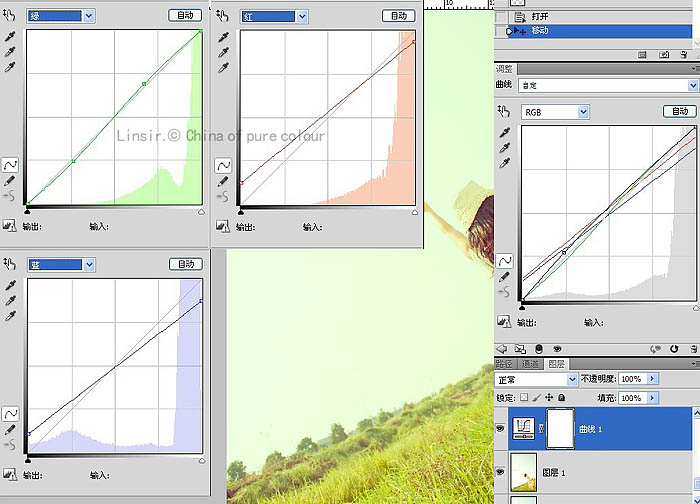
3、創建可選顏色調整圖層:
紅色:針對人物的膚色。黃色:調整綠草地。白色:調整天空。黑色:調整頭發。確定後用黑色畫筆把右上角部分擦出來
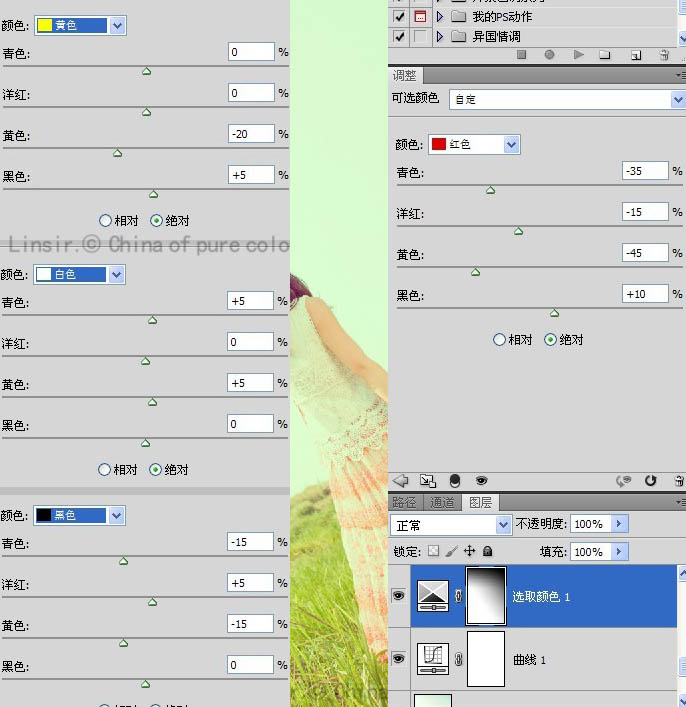
相關教程:
Photoshop打造漂亮的淡綠色田園婚片教程
PS調出草地上的婚紗美女甜美的淡綠色
Photoshop給夏日外景美女照片調出淡綠色教程
4、蓋印圖層。加強氣球的色彩。先新建一層(空白透明層),用魔術棒工具把氣球選出來。再設置好畫筆的大小,把氣球塗抹,添加色彩。
最後,適當降低不透明度,這樣氣球的色彩既不搶眼也能表現出來,一舉兩得。
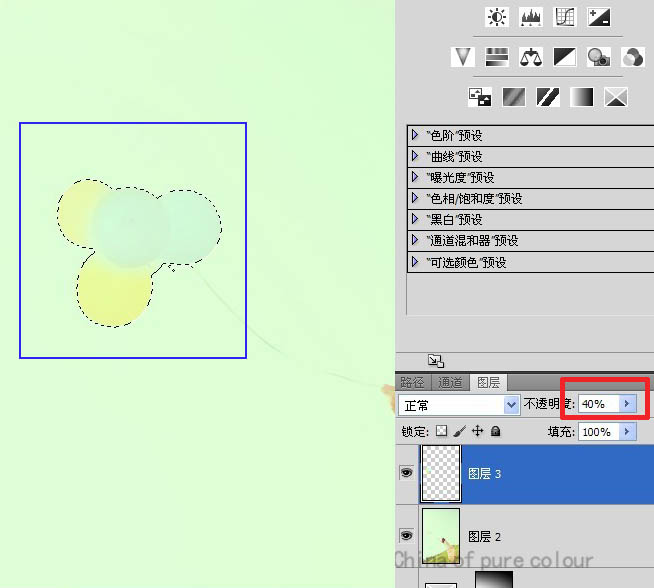
5、打開“色相飽和度”調整衣裙。利用色相飽和度,把衣裙的紅色表現出來。免得色彩過淡。
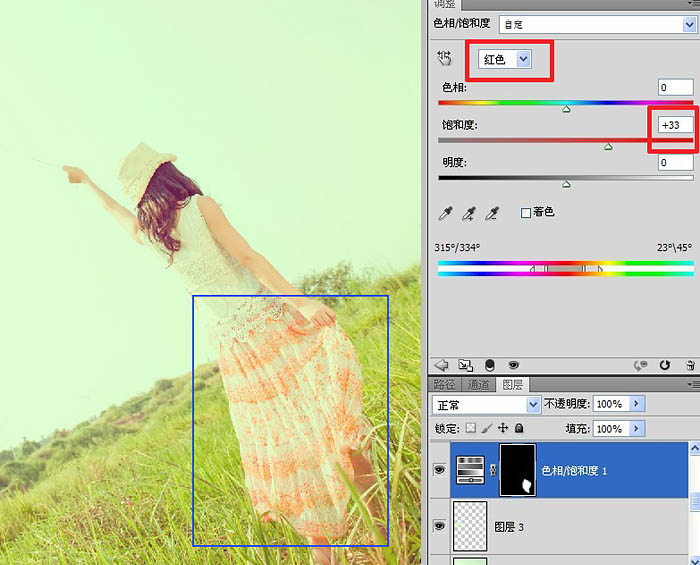
6、曲線,整體提亮,讓照片更加明亮。

7、利用漸變工具,突出人物。
建立一個空白圖層,先設置好前景色。選擇漸變並設置好“徑向漸變”。拉漸變的時候,是從照片的外面往裡面拉,這樣的過度就更加自然。
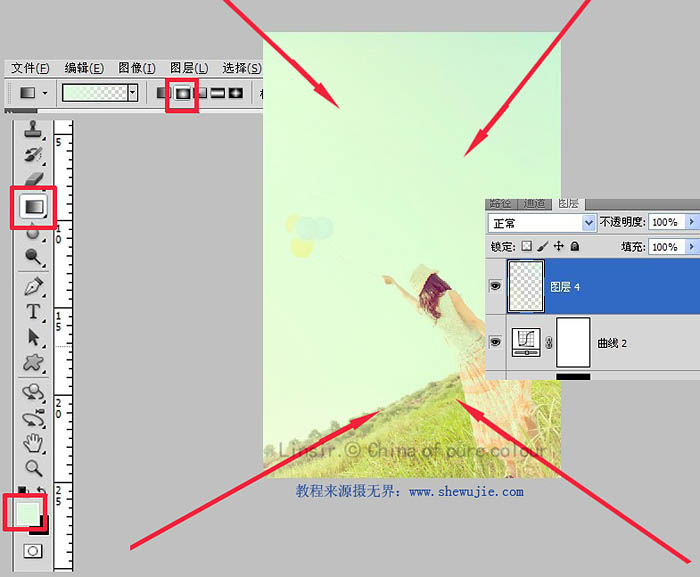
8、蓋印圖層。混合模式:柔光,不透明度:30-40%之間。注意,這是針對人物和草地作柔光處理。柔光的好處就是使片子不再干枯枯的,簡單地說就是給照片潤色。

9、這是最後一步了,蓋印圖層。給照片作銳化處理,讓片子清晰起來。添加文字裝飾。基本大功告成了。

相關教程:
Photoshop打造漂亮的淡綠色田園婚片教程
PS調出草地上的婚紗美女甜美的淡綠色
Photoshop給夏日外景美女照片調出淡綠色教程